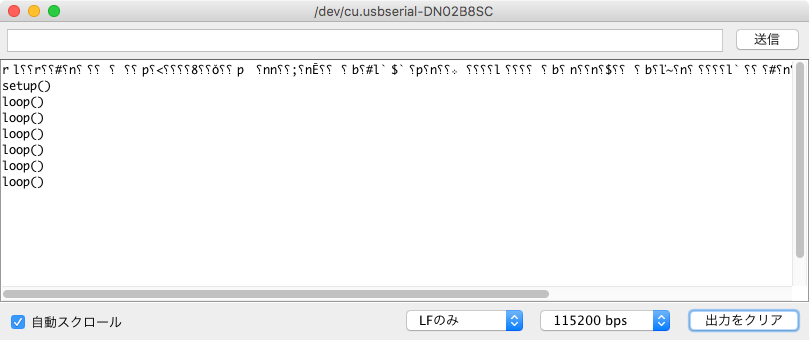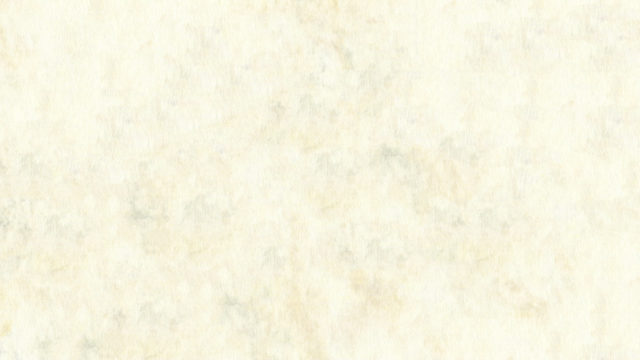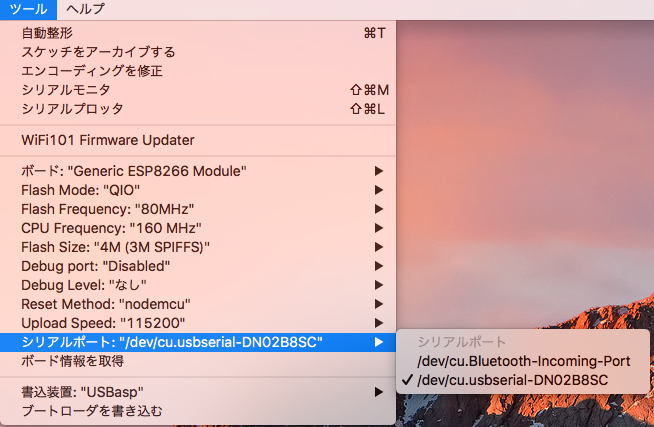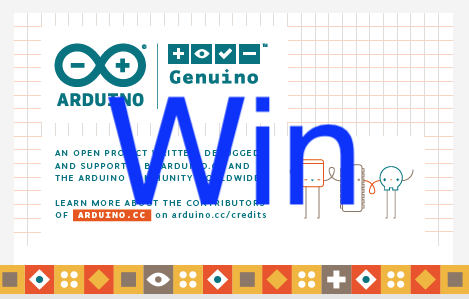PCがESPr Developerをちゃんと認識できるかのテストです。
まず、Arduino IDEを起動し、[ツール]-[シリアルポート]を選択して[シリアルポート]にどんな選択肢があるか確認しておきます。下の画面例では「/dev/cu.Bluetooth-Incoming-Port」というポートが1つだけあることがわかります。
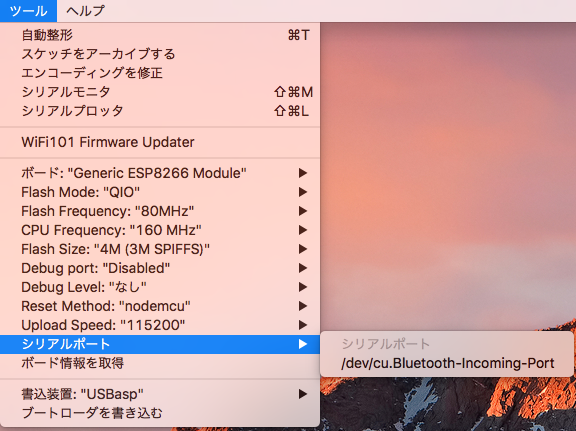
ESPr DeveloperにUSBケーブルのmicro端子側を接続し、もう片方の標準サイズ端子側をPCのUSBポートに接続します。OSがUSB機器を認識するまで数十秒〜数分待ちます。
再度メニューから[ツール]-[シリアルポート]を選択すると、シリアルポートが増えているのがわかります。下の画面例では「/dev/cu.usbserial-DN02BBSC」ポートが増えています。これがESPr Developerにつながっているシリアルポートです。増えたシリアルポートを選択します。
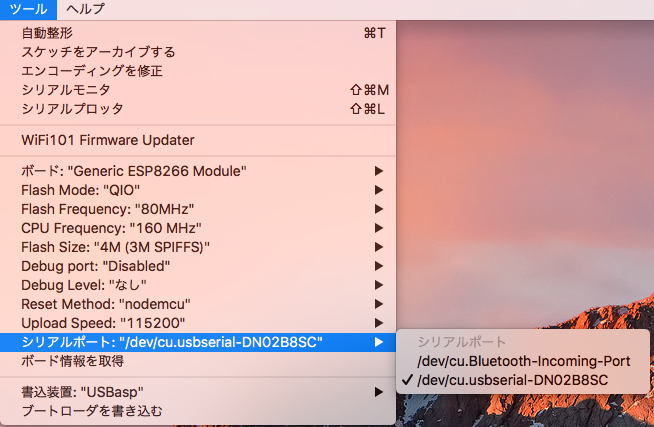
Arduino IDEのプログラム雛形画面の右上にあるアイコンをクリックしてシリアルモニターを開きます。
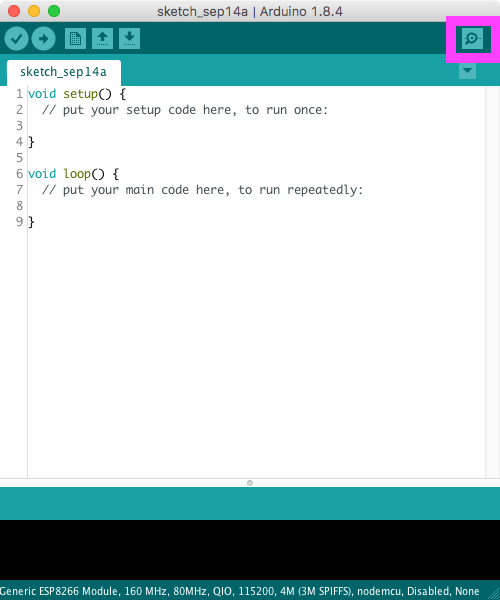
こういう画面が開きます。
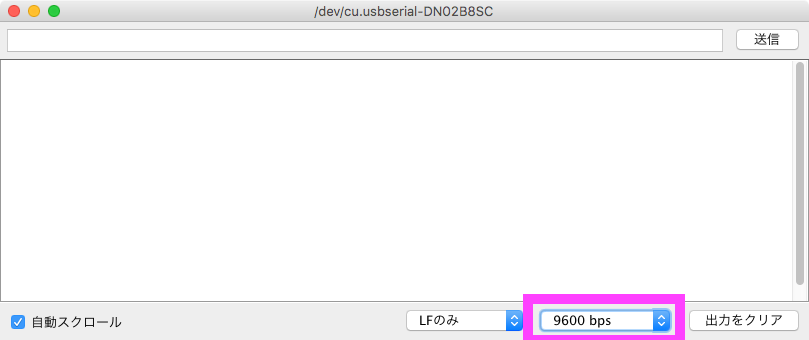
右下にある通信速度のプルダウンメニューから115200を選択します。
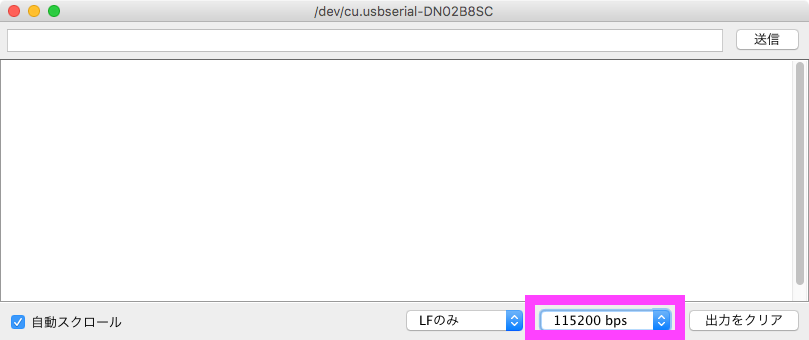
ESPr Developerの左下にあるボタン(リセットボタン)をクリックしてください。

文字化けの行に続いて”setup( )”が表示され、さらに”loop( )”が繰り返し表示されれば正常に接続されています。ハンズオンで使用するESPr Developerには事前にそのように表示するプログラムが書き込まれているためです。